电脑里win10系统是如何进行文件搜索的
时间:2017-09-06 来源:互联网 浏览量:
相对于win7、win8系统,win10系统还是比较少人使用,很多人对win10系统的功能还不会用,特别是win10系统提供的搜索文件快捷方法,下面人人租机便为你整理了关于电脑里win10系统是如何进行文件搜索的,希望能帮助到大家。
我们先打开电脑桌面左下角“开始”按钮,这时可以看到开始菜单栏右侧有搜索框。
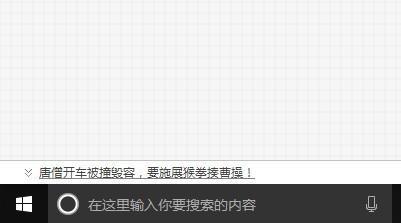
如果电脑操作者并未在开始菜单中找到搜索框,便可右键点击下方的任务栏弹出下拉菜单,在弹出的下拉菜单中找到搜索选项,只要将显示搜索框选项勾选出来,搜索框便能正常显示。
在搜索框中写入你想查找的内容,会弹出我的资料与网页两个选项,win10系统是支持网络与本地两种搜索方式的,我们勾选我的资料选择。
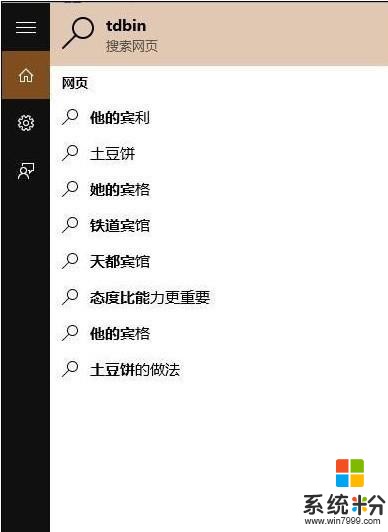
点击完我的资料,弹出找不到任何结果,不需要灰心,我们先找到文件资源管理选择。

点击进入,会来到我的电脑界面,电脑这个界面的电脑图标,便能搜索出整个电脑里的文件,在右侧的是输入窗口。
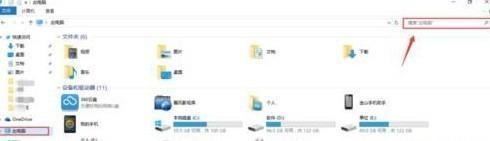
在右侧的输入窗口中写入你要查询的内容,电脑便会自动帮你查询你所寻内容。
关于租赁电脑里win10系统是如何进行文件搜索问题,我们就讲到这,想了解更多租赁电脑使用技巧,可上人人租机网查看。
我要分享:
相关资讯
热门手机应用
最新热门游戏
微软资讯推荐
- 1 春季新款!微软推出无线鼠标Surface 仅售738元 网友:真的?
- 2 微软雷蛇出阵, PC党迎狂欢一夜: “吃鸡版”Surface Book 2来袭
- 3 Windows 10新版17093推送:系统级HDR支持
- 4小动作大效果!安装Win10后再忙也要做的十项优化设置
- 5微软苏菲/新iPad双陷“屏幕门”: 辣眼睛
- 6微软新的Xbox One X的是一个野兽, 但也面临着一场艰苦的战斗
- 7市值被苹果超越,微软业绩却超预期增长
- 8微软电子书启示录:花钱买来的虚拟产品真的属于你吗
- 9微软遭美国反腐败调查:卖软件给匈牙利政府时可能给过回扣
- 10iPhone 8 遇冷, 渠道和黄牛要哭/微软 Office 2007 下个月停止服务
